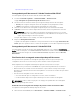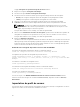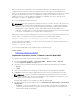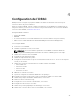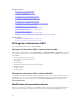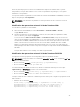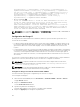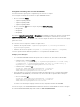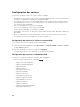Users Guide
Dans les serveurs de 13e génération, cette fonctionnalité automatise l’ensemble du processus de
remplacement de la carte mère. Après le remplacement de la carte mère et la réinstallation de la
mémoire, des disques durs et de tout autre matériel, un écran de démarrage spécial s’affiche. Il contient
une option de restauration de toutes les configurations enregistrées, du numéro de service, des
paramètres de licence et des programmes de diagnostic. L’iDRAC de la nouvelle carte mère lit ces
informations et restaure la configuration enregistrée.
La fonction d'importation s'utilise sans licence.
REMARQUE : Afin que l'opération de restauration réussisse, le numéro de service du système et le
numéro de service du fichier de sauvegarde doivent être identiques. L'opération de restauration
s'applique à tous les composants système identiques présents dans le même emplacement (par
exemple, dans le même logement) - tel que capturé dans le fichier de sauvegarde. Si les
composants sont différents ou ne se trouvent pas au même emplacement, ils ne sont pas modifiés
et les échecs de restauration sont consignés dans le journal Lifecycle.
Avant d'effectuer une opération d'importation, assurez-vous que le Lifecycle Controller est activé. S'il ne
l'est pas et que vous initialisez une opération d'importation, le message suivant s'affiche :
Lifecycle Controller is not enabled, cannot create Configuration job.
Lorsque l'importation est déjà en cours et que vous lancez de nouveau une opération d'importation, le
message d'erreur suivant s'affiche :
Restore is already running
Les événements d'importation sont enregistrés dans le journal Lifecycle.
Tâches connexes
Séquence des opérations de restauration
Importation du profil du serveur à l'aide de l'interface Web iDRAC
Pour importer le profil du serveur à l'aide de l'interface Web iDRAC :
1. Accédez à Présentation générale → Paramètres iDRAC → Profil de serveur → Importer.
La section Importer le profil de serveur s'affiche.
2. Sélectionnez un des éléments suivants pour spécifier l'emplacement du fichier de sauvegarde :
• Réseau
• vFlash
3. Saisissez le nom du fichier de sauvegarde et la phrase de passe de déchiffrement (facultatif).
4. Si Réseau est sélectionné comme emplacement du fichier, saisissez les paramètres de réseau.
REMARQUE : Lorsque vous indiquez les paramètres de partage du réseau, il est conseillé
d’éviter l’utilisation des caractères spéciaux dans le nom d’utilisateur et mot de passe ou de
crypter en pourcentage les caractères spéciaux.
Pour plus d'informations sur les champs, voir l'Aide en ligne d'iDRAC.
5. Sélectionnez l'une des options suivantes pour la configuration des disques virtuels et des données
du disque dur :
• Conserver : conserve les informations sur le niveau de RAID, le disque virtuel, les attributs de
contrôleur et le disque dur dans le système et restaure l'état du système à un état antérieur à
l'aide du fichier image de sauvegarde.
93